U盘安装MacOS Sierra系统方法
- 首先做下准备工作,需要一个不低于8G的U盘,一般镜像文件大概4到5G之间,8G的U盘够用了,当然前提是备份好电脑里的资料(如果有重要资料的话)
- 下载系统(镜像文件),建议到电脑里的App Store商店里面直接下载,还可以到苹果官网上去下载纯净版的镜像文件,,网上的都是一些第三方的,怕有木马之类不安全
- 把U盘插入电脑,进入launchpad->其他->磁盘工具,当然有些人的路径可能跟我不一样,但最终找到磁盘工具进入就好
- 点击外置,点击上面那一行的抹除按钮,然后弹出小窗,找到名称,修改名称为Sierra,然后点击小窗的抹除按钮
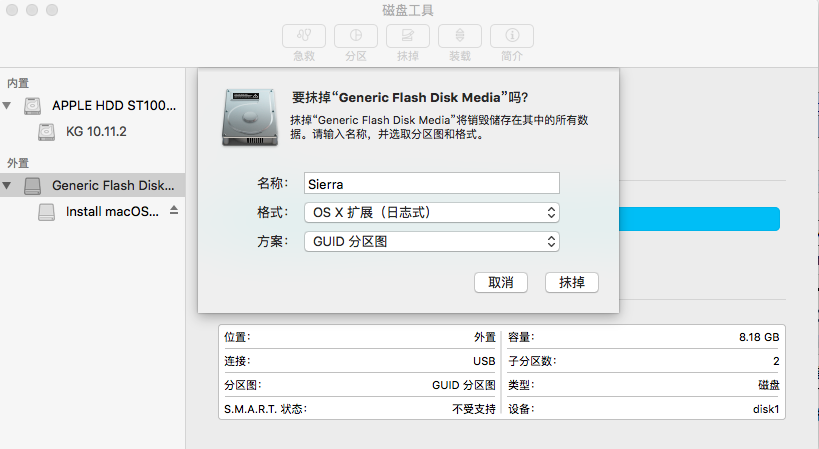
- 等待一下后,抹除成功后,进入launchpad->其他->终端,打开终端,输入命令行(粘贴复制吧,挺多的):sudo /Applications/Install\ macOS\ Sierra.app/Contents/Resources/createinstallmedia --volume /Volumes/Sierra --applicationpath /Applications/Install\ macOS\ Sierra.app --nointeraction
- 然后会提示你输入管理员密码,正确输入管理员密码后,按回车键,开始等待(下面是截图)

- 等待可能需要点时间,说不定要几分钟,耐心等待吧,当看到done后,便说明制作U盘成功了(下面是截图)
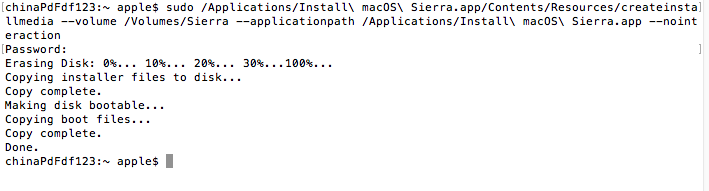
- 以上方法非常简单,重要是那一段命令行代码,当然还有更简单的傻瓜式安装,
可以使用 DiskMaker X 启动盘制作工具,下载这个软件,当然也还是要下载(系统)镜像文件,接着不断看提示操作就好,非常简单
-
除此以外,网络比较好的话,也可以在线安装,首先在App Store商店下载好系统(镜像文件),双击安装,一直操作下去即可。。。
- 当然还是建议平时有空弄下U盘工具,说不定哪天电脑出问题或者网络不好。。。



